Om du inte är en videofil måste du vara bekväm med en mediekonverterare med minimal uppsättning konverteringsalternativ och enkel användning, som, Media Converter. Det uppfyller nästan alla slags dagliga mediakonverteringsbehov med extremt enkel användning för att koda mediefiler. Du måste bara dra en fil över gränssnittet för att påbörja konverteringsprocessen. Det är öppen källkod och använder ffmpeg-codec, så det stöds olika medieformat, AVI, WMV, MKV, RM och MOV, för att nämna några.
För din bekvämlighet kommer det med en lista överförinställningar för att spara tid för justering av konverteringsalternativ och andra A / V-parametrar. Om du behöver skapa en förinställning eller anpassa befintliga, är det ganska enkelt att göra det i Media Converter.
Huvudgränssnittet är utformat för att vara enkelt meden rullgardinsmeny för att välja omvandlingsprofiler, inklusive, DivX, DVD-Video (NTSC & PAL), iPod / iPhone (H.264), MP3 och WebM. Du behöver bara välja förinställningen innan du drar fil (er) över det definierade området för att starta konvertering. Detta påminner oss om Miro Video Converter, men till skillnad från Miro kan den batchkonvertera videofiler och kan växla mellan 4: 3 och 16: 9 bildförhållanden vid behov.

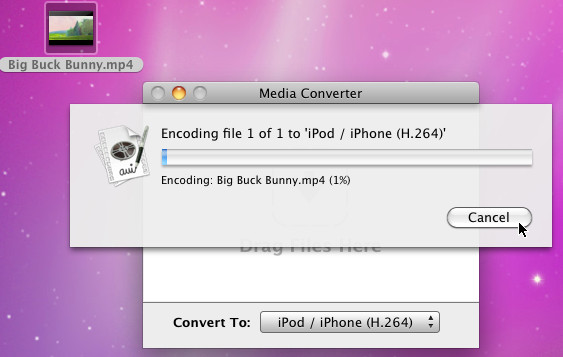
När filer har kodats sparar de dem iFilmapp. Från Inställningsfönstret kan du dock ändra målmappen och skapa nya och redigera befintliga förinställningar. Fönstret Allmänt låter dig aktivera / inaktivera användning av ljudeffekter, ändra Spara mapp och installera plats för förinställningar. Från fönstret Förinställningar kan du visa alla tillgängliga förinställningar. Skapa ny förinställning och öppna alla valda förinställningar från förinställd installationskatalog för att redigera A / V-parametrar.
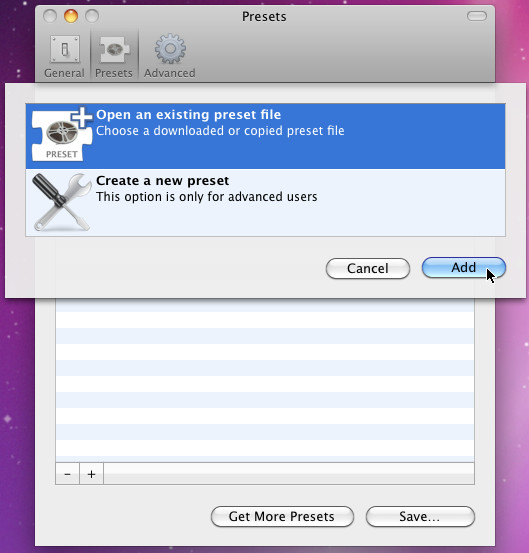
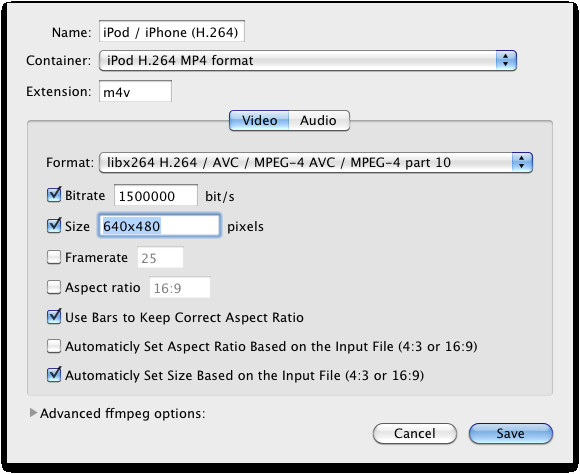
Vi kodade två stora videofiler utan att ha problem eller fördröjningar och kan garantera både hastighet och kodningskvalitet. Den körs på Mac 10.4 och senare.
Ladda ner Media Converter













kommentarer